一,什么是HEIC图像格式
HEIC是新出的一种图像格式,苹果的iOS 11更新后,iPhone 7及其后硬件,在拍摄照片时默认存储为HEIC格式。与JPG相比,它占用的空间更小,画质更加无损。HEIC格式照片支持iOS11及macOS High Sierra(10.13)及以上版本。但是此种格式是无法在Windows中直接使用自带的看图软件打开。
二,HEIC和jpg哪个更好?
两种图片格式都有相对的利弊,没有绝对的好与不好,heic格式的图片,体积更小,画质也会更好。但是有些Windows、Android设备上不支持直接查看,有些平台不支持上传heic格式图片;jpg格式的图片兼容性会更好,但是图片体积会更大。
三,HEIC和jpg的区别
heic格式作为苹果手机后期使用的图片,那么肯定有它独特的地方,相比于jpg格式的文件,他们在文件的体积上缩减了一半,不仅体积减小了很多,画质更是有了进行了保留,对于喜欢拍照而手机内存又不足的小仙女来说,这个无疑是个天大的好消息,但是美中不足的是,好像在目前市面上默认的Windows图片查看器还不支持这一图片格式
四,HEIC图片如何转换成jpg图片格式?
在进行转换之前,我们首先需要了解HEIC和JPG这两种图片格式的特点。HEIC(High Efficiency Image Coding)是一种由苹果公司开发的图像编码格式,具有高效压缩、高质量图像等特点。而JPG(Joint Photographic Experts Group)则是一种广泛使用的图像格式,具有良好的兼容性和较小的文件大小。了解这两种格式的特点,有助于我们更好地进行转换操作
这里给大家分享3个好用的图片格式转换功能,支持多种图片格式之间的批量转换,还能保持原图无损画质
(一),使用【汇帮HEIC图片转换器】进行转换
具体转换步骤:
1,先在电脑中下载并安装【汇帮HEIC图片转换器】软件
2,打开软件,通过添加文件把需要转换的图片添加进来。可以批量添加图片 支持一键批量转换
3,图片添加完成,在下方导出格式中找到jpg(如果需要转成其他格式就选择你想要转的格式)
4,最后点击开始执行即可
待图片转换处理完后,就会弹出已经转换好的图片文件
(二),使用“优速图片格式转换器”进行转换
转换步骤:
1,点击最上面的【格式转换】功能选项
2,点击【添加文件】按钮或者用鼠标拖拽的方式,将这些heic图片添加到软件中
3,最后我们点击【开始转换】按钮即可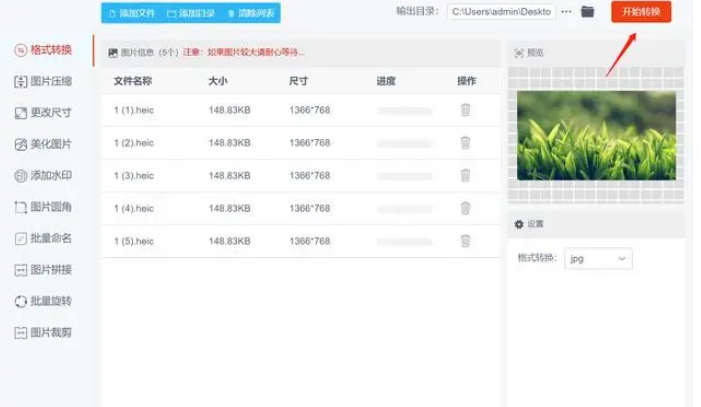
(三),使用电脑软件“画图”来操作
画图是每一个电脑都自带的,提供很多功能,可以将heic格式图片转化jpg,但是每一次都只能转换一张图片,所以不适合需要转换图片比较多的小伙伴使用。虽然步骤也很简单,但是图片多的话还是使用批量操作工具比较方便效率高。
步骤1,打开电脑,在文件夹里面找到需要转换格式的heic图片右键点击,选择打开方式为“画图”。
步骤2,在画图中打开后,点击左上角的“文件”再选择“另存为”,这时我们选择格式为jpg,然后确认即可保存到电脑。
五、注意事项
在进行HEIC到JPG的转换过程中,我们需要注意以下几点:
1. 确保选择的转换工具支持HEIC格式。由于HEIC是一种相对较新的图像格式,一些老旧的图像处理软件可能无法识别和处理该格式。因此,在选择转换工具时,我们需要确保所选工具支持HEIC格式。
2. 转换过程中可能会损失部分图像质量。由于JPG格式是一种有损压缩格式,在转换过程中可能会损失部分图像质量。因此,在进行转换时,我们需要权衡文件大小和图像质量之间的关系,选择合适的压缩参数。
3. 转换后的JPG图片文件可能无法完全还原原始HEIC图片的所有信息。由于两种格式之间的差异,转换后的JPG图片可能无法完全还原原始HEIC图片的所有信息,如颜色、细节等。因此,在进行转换时,我们需要对转换结果进行合理的评估和调整。
六,总结
通过以上步骤和注意事项的介绍,相信大家对如何将HEIC图片转换成JPG格式有了更清晰的了解。在实际操作过程中,我们可以根据自己的需求和实际情况选择合适的转换工具和参数,以获得满意的转换结果。同时,我们也需要注意转换过程中可能出现的问题和注意事项,以确保转换操作的顺利进行。





















 62
62











 被折叠的 条评论
为什么被折叠?
被折叠的 条评论
为什么被折叠?








